4. 내보내기 및 저장하기
이번 가이드에서는 작업한 네트워크 토폴로지를 저장하거나 불러오는 방법을 소개합니다. Palito는 JSON과 Excel 형식을 모두 지원해서 유연하게 데이터를 관리할 수 있습니다.
1. Json Data 출력
좌측 사이드바의 Download JSON 버튼을 클릭하면, 현재 보고 있는 Security Zone의 데이터를 JSON 형식으로 저장할 수 있습니다.
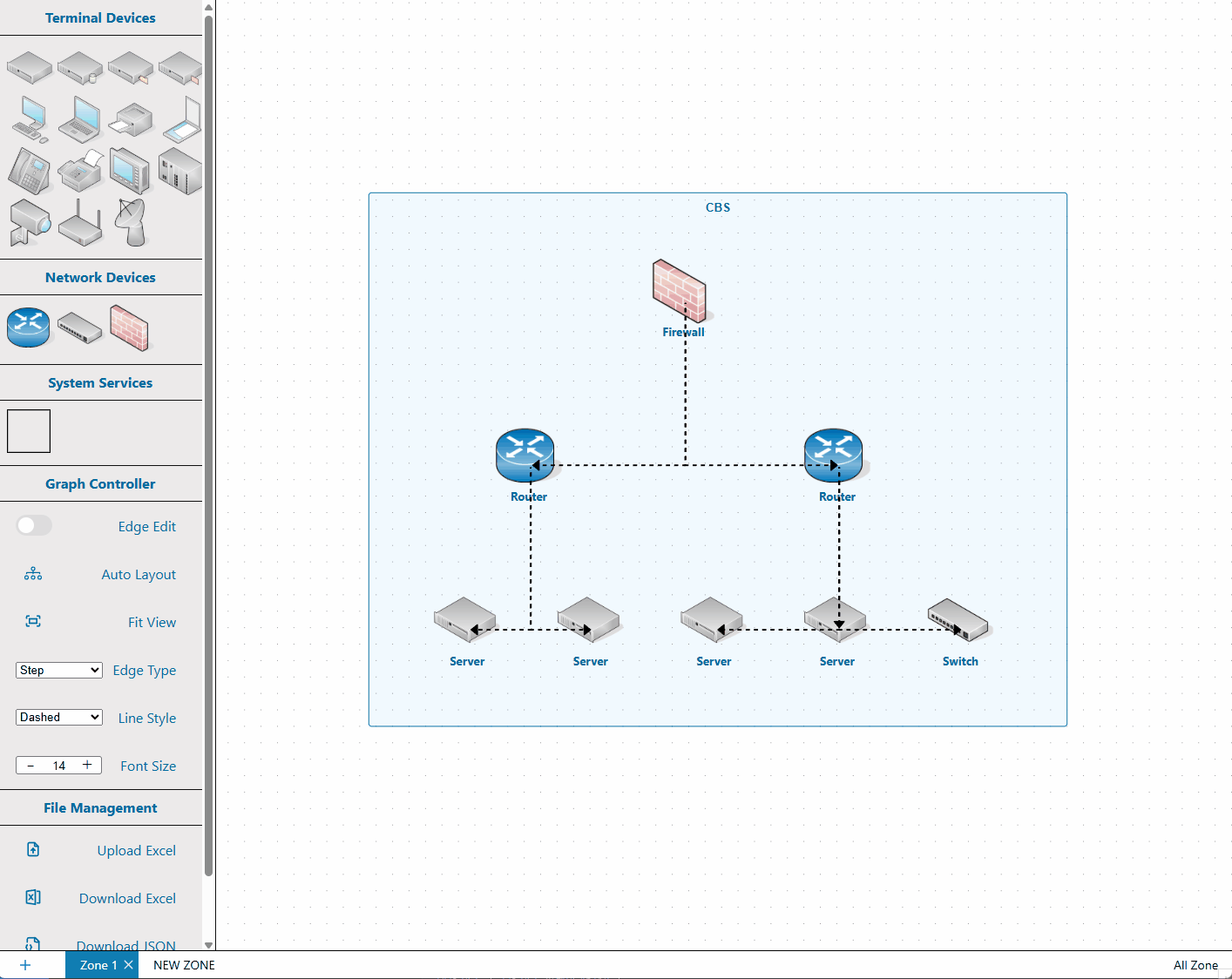
예시 JSON 데이터:
{
"id": "zone-1",
"name": "Zone 1",
"nodes": [
{
"id": "1",
"type": "custom",
"position": { "x": 100, "y": 200 },
"data": {
"component_name": "Server",
"type": "Server",
"security_zone": "zone-1",
"system_category": "Other",
"other_system_connection": ["2"]
}
}
],
"viewport": {
"x": 0,
"y": 0,
"zoom": 1
}
}
All Zone 보기에서 다운로드하면 모든 Security Zone 정보를 한 번에 저장할 수 있습니다.
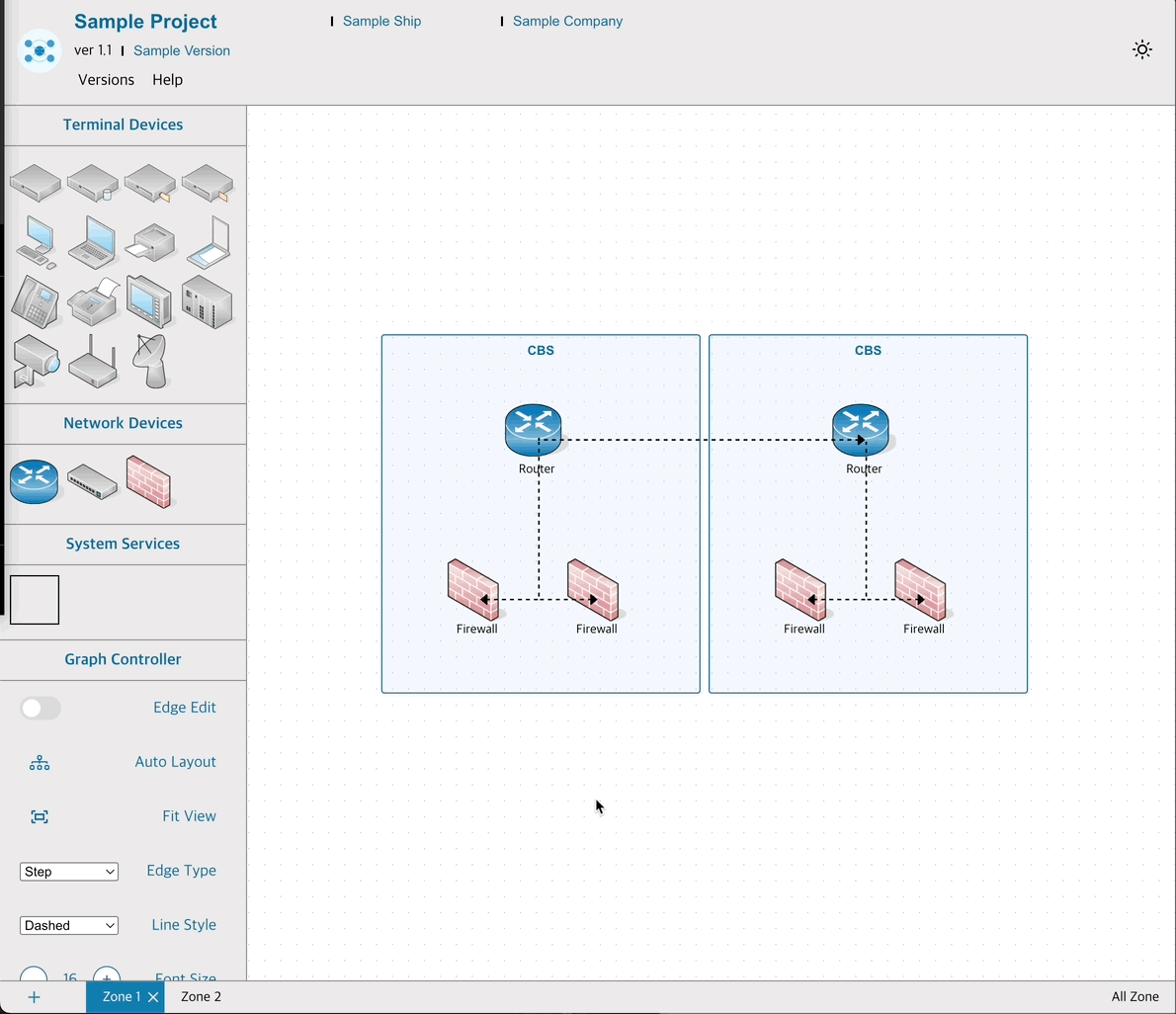
예시 JSON 데이터:
[
{
"id": "zone-1",
"name": "Zone 1",
"nodes": [ ... ]
},
{
"id": "zone-2",
"name": "NEW ZONE",
"nodes": [ ... ]
}
]
2. Excel Data 출력
Download Excel 버튼을 클릭하면, 현재 시스템의 모든 노드 정보를 Excel 형식으로 저장할 수 있습니다. 외부 관리자가 참조하거나 수정할 때 유용합니다.
3. Excel Data 업로드
다운로드한 Excel 파일을 Upload Excel 버튼으로 다시 업로드하면, 이전에 구성했던 네트워크를 그대로 복원할 수 있습니다.
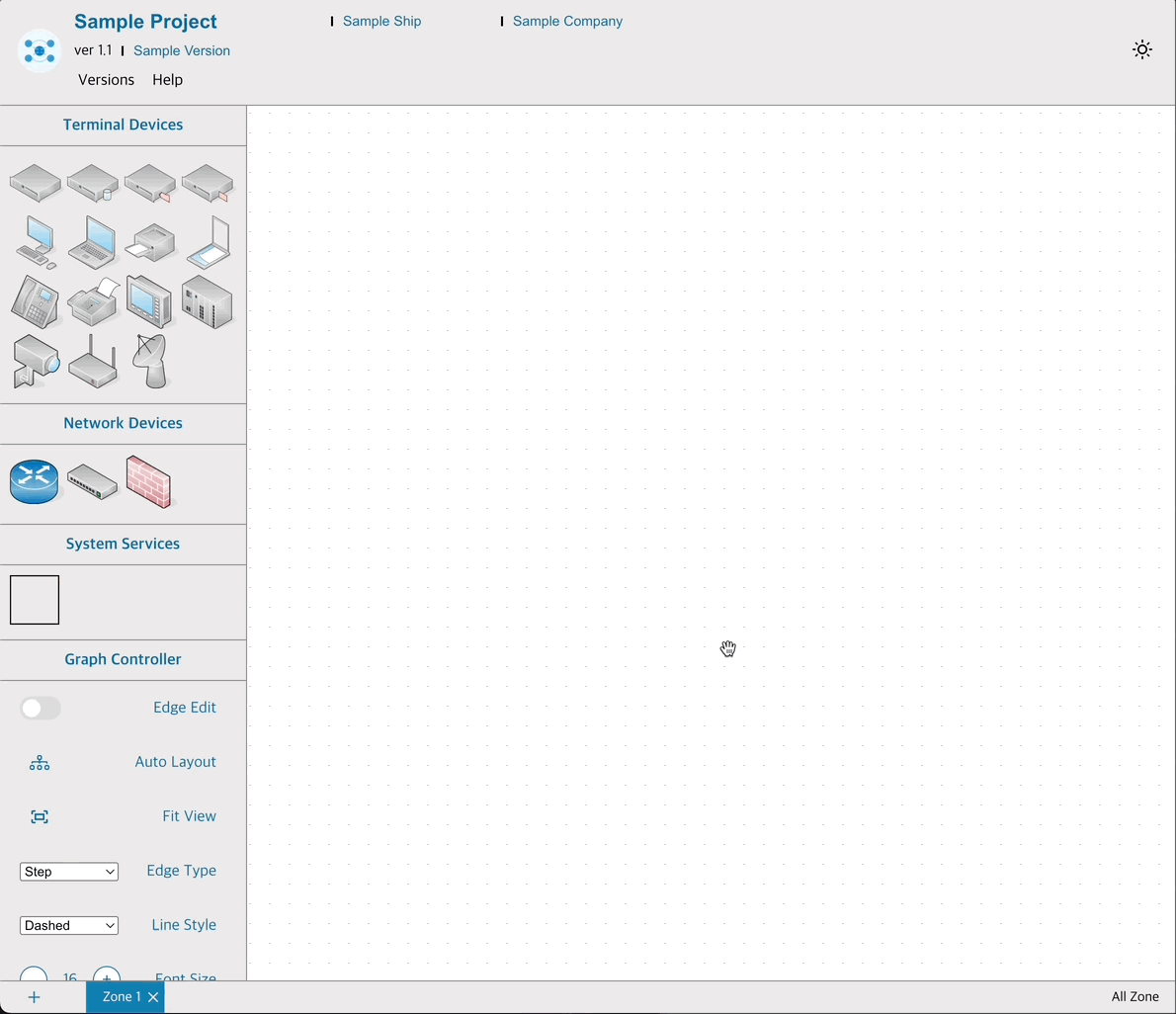
주의 사항
- 각 Security Zone 내의 CBS 노드 이름은 중복 되어서는 안 됩니다.
- 중복되는 경우, 네트워크 토폴로지 정보가 정상적으로 복원되지 않을 수 있습니다.